先週の土曜日に中古のThinkPad X240を購入いたしました。
購入時の詳しい状況や、どの程度の中古だったのかは下記リンクからどうぞ。
上記の記事では外観であるとか、分解して使われているパーツ類などをチェックしましたが、今回は一週間使ってみたのでどの程度使えるのかを中心として、便利に使えそうな設定などのお話をしていこうと思います。
まずはThinkPad X240のスペックから
発売されたのが2014年の7月なので、かれこれ4年前の機種となっております。
Lenovoということで購入時にカスタマイズ可能なので多種多様なスペックのX240が市場に出回っていますが、我が家で入手したX240のスペックは以下の通り。
| 機種名 | ThinkPad X240 |
|---|---|
| CPU | i5 4300U |
| メモリー | 4GB |
| ストレージ | SSD 256GB |
| 画面解像度 | WXGA (1366x768) |
| 画面サイズ | 12.5インチ |
発売当時の定価を調べてみたのですが、オープン価格なのでいまいちよくわかりませんでした。
現行機のX280がSSD256GBの構成で20万超えてる価格なので、X240も当時はそのくらいの販売価格だったのかもしれません。
それが22000円で入手できるとは、良い時代になったものです(笑)
処理能力
CPUはi5 4300Uということで、現在で言えば第8世代のi3の上の方くらいの処理速度。
ストレージもタツキは感じません。
メモリーに関しても4G搭載しているので、上記のような軽作業で容量が足りなくなることもなく、快適そのもの。
超高解像度の画像編集などでは、メモリーを交換してやれば対応できるのはうれしいところです。
無理は承知の上で3Dゲーム(SKYRIM)をプレイしてみましたが、秒間15フレーム程度でしか表示されないので、快適にプレイするのはさすがに難しい感じ。
ElonaやRimWorld 、CIV5あたりをプレイするにはちょうどよいサイズ感&処理能力といった感じですね(笑)
動画編集も軽く試してみましたが、「時間はかかるけれどできないことはない」くらいのノリ。常用するには力不足ですが、止む終えなく出先で動画を作らなければいけなくなったような場合(そういうシチュエーションがあるかは別としてw)にも対応はできると思います。
特筆したいのは「フルパワー作業でもそこまでCPUファンが唸らない」ってところ。
超ハイパワーなCPUを積んだノートパソコンだと、処理能力を最大限に発揮した際には「ギュォォォォォォン」くらいの勢いで、CPUファンが雄叫びをあげるのですが、X240の場合はTDP低めの省電力CPUなので、フルパワー時もそこまでファンはうるさくありません。(もちろんその分フルパワーが高性能機に劣るのはあたりまえですが)
そんな感じで処理能力を簡単にまとめると。
- 一般作業ではノーストレス
- 重作業も緊急なら可
- 3Dゲームは諦めましょう
こんな感じ。
画面表示
画面表示に関してはTN液晶のWXGA (1366x768)。

これも12.5インチという画面サイズを考えれば必要にして十分。動画
視聴などでも、ドット感は特に感じません(視力にもよりますが)
ただIPS液晶ではないので、「視線に対して直角」に画面が向いていないと、見え方(色合い)が変わってしまうのは惜しいところ。
ノートPCなので左右方向に視線がズレることはあまりありませんが、画面の開き加減によっては「上下方向」がずれることは多々あるので、そういう場合に見え方が変わってしまうのは慣れないと結構つらいかも。
固定した姿勢で文字入力などをしているときは気にならないのですが、リラックスした姿勢で動画を視聴するような際には視聴姿勢も頻繁に変わるので、そんな際には結構気になります。
現在はほぼブログ執筆専業マシンと化してるんで、しばらくはいじるつもりはありませんが、動画視聴などで多用するようになったらIPS液晶に換装するかもしれません。素人でも作業時間15分くらいで換装できるらしいので(笑)
入力まわり
キーボード
キーボードといえばThinkPadといえばキーボード!
今回数ある中古の中からなぜThinkPadを選んだかといえばキーボードに定評があるノーパソだから。
これに関してはもうねぇ・・・。
期待以上!
キーボードって言うとキーピッチがどうのとかキーストロークがどうのっていう数字面で語られる事も多いと思うんですが、結局のところは「いかに思ったことをそのままキーボードに乗せられるか」だと思うのです。
キーの配置や沈み方、キーの重さなど多種多様な数値はありますが結局は「ミスタッチがなく気持ちよく打てる」のが大事。
いかにDelやBSに触れずに打ち続けれるかってのは大事なんですよねぇ。
ストロークのキーボードも「速く打つ」という部分では優れたものでしたが「速く打てるけどミスも多くなるキーボード」だった気がします。
ThinkPadのキーボードはなぜかミスる事がほぼなく「流れる様に打てる」のでかなりツボ!
ThinkPadのキーボードは「打ち込むキーボード」といった印象。まさに文字を打つことに特化した「お仕事用パソコン」と言っていいでしょう。
普段私がデスクトップで使っているRealForceにはさすがに劣りますが、ノートPCのキーボードとしては「気持ちよく打てる」という部分では最強なんじゃないかなと思います。
トラックパッド

元々タッチパッドを使ってみたところ意外に使い勝手が良いことを発見。
反応自体も申し分ありませんし、タッチの精度も悪くありません。
X240のタッチパッド全体が押し込まれる作り(評判が悪いようです)なので、いわゆる「押す」操作だと結構指先に力をいれなくてはならず、あまり使い勝手はよくありません。
ただ私の場合ChromeBookでなれているせいもあり
- 左クリック→一本指タップ
- 右クリック→二本指タップ
- 中クリック→三本指タップ
- スクロール→二本指スワイプ
と言った感じで、一切タッチパッドの短所はあまり気になっていません。
ネット閲覧時の「戻る・進む」はWindowsノートだとこの機能が使えません。
しかしタッチパッドのコーナーにショートカットを設定できるので
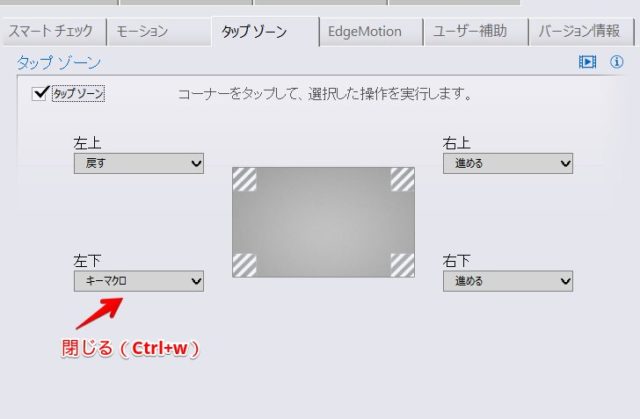
タッチパッドの各コーナーに「戻る・進む」を設定しておけば、スワイプさえする必要もなく、ワンタッチでブラウザのページ移動が可能になります。
私の場合誤爆しないように一番指が届きにくい角には「Ctlr+w」で閉じる機能を設定しています。
TrackPoint

次はトラックポイント。
今までこのタイプのデバイスを一切使ってこなかったので、操作性の予測もつかなかったわけですが、率直な感想としては
デフォ設定のままだと使いにくい
と言っても設定自体は難しいわけではなく、トラックポイントの速度関係をいじるだけです。
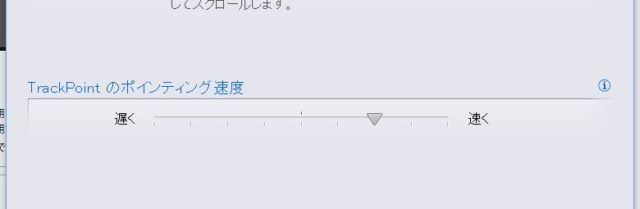
デフォ設定だと、マウスカーソルを速く動かそうとするとかなり指先に力を込めなくてはならず、指が痛くなってきます。といって最速まで速めると狙いが定まらないほどの速さになってしまうので、個人的には早い方から二番目くらいが好み。
スクロールに関しても、デフォ設定だとかなりだるい速度のスクロールなので、少しはやめに設定してあげたほうが良さげ。ただし、スクロール速度はタッチパッドで速すぎ!なんてこともありえますので、そこらへんはバランスを見て調整してください。
操作性に関しては「文字を打ちながら使うには良い」と言った感じ。
ホームポジションから手を動かさずに操作できるので操作性はかなりのもの。
ただその半面、ネットサーフィン時など「文字入力よりカーソル操作が多い」場面では、どうしても指先に力を入れる動作が伴うのでタッチパッドの方が向いていると思います。
X240はトラックパッド(涙)
これも機会をみてX250用のタッチパッドだけ使ってる分には気にならないので交換しないかも)
バッテリー持ち

中古ということでバッテリーには一切期待していなかったのですが、多少の劣化はあるもののバッテリーもほぼ現役。
100%充電すれば実測で7~8時間くらいは動いてくれます。
あえて「100%充電すれば」と言ったのにはわけがありまして。
実はLenovo Vantageと言う当機種専用の保守プログラムがバッテリーの充電管理をしてくれています。(オン・オフはもちろん可能)
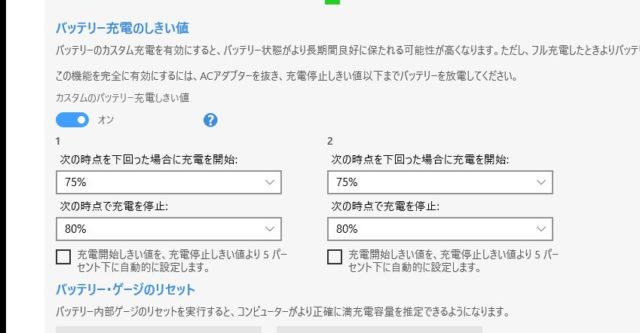
電源につなぎっ放しで運用なんかをしていると、一度もバッテリー運用した事もないのにいつのまにかバッテリーが劣化・・・なんてことが多々あるノートパソコンですが、ThinkPadの場合「75%で充電開始、80%で充電停止」みたいな感じで、過充電過放電を防いでくれるため、バッテリーにやさしい運用が可能なわけです。
この中古Lenovo Vantageのおかげかも知れませんね。
まとめ
ということで、22000円で購入したThinkPad X240ですが、現在は我が家の常用機として大活躍中です。
動画編集で処理能力が必要だったり、大画面で映画を見るときなどは、メイン機である「デスクトップ化されたThinkPadだけ使っている状況。
感想としては「予想以上に使える中古」と言って良いかもしれません。
一番の疑問は「なぜこのスペックがこの価格で売っていたのか?」ってこと(笑)
現在Amazonで検索してもこのスペックだともっと高い。または程度が「可」で幾分外見がアレ・・・とか多いんですよねぇ
とりあえず我が家のX240と同じ程度のスペックの中古ノートを楽天で検索してみましたので、参考にどうぞ。
楽天
Amazonで探す
上記のリンクみたいな感じで検索して、その膨大な検索結果に中に、今回みたいな「掘り出し物」があるかもしれませんので、みなさんも探してみてくださいね♪
2019年4月追記
この記事を書いてから半年ほどが経過しましたが、次期モデルのX250も企業のリース明けで大量に流通し始めたおかげで、去年にくらべかなり値下がりして来たようです。
SSD化も楽しいかもしれませんね♪



